エクセル資料を「印刷禁止」にして配布したい!
ただこれだけの要望に対し、なかなか満足させてくれる回答が少ないようなのでEXCEL屋が解説いたします。「なぜこうするのか?」や「他にもこんな事ができますよ」等にはしつこく触れず、「印刷禁止」実現方法だけを簡潔にご紹介します。
まずは実現できれば、関連知識はあとから必ずついてくる、というのがEXCEL屋流です。
↓ 簡単動画からご覧ください。
紹介しました機能付きエクセルファイルをご希望の方へメールでお送りしています。いちばん下にある「ファイル申し込み」へご登録ください。
印刷禁止にする方法
①印刷禁止にしたいエクセルブック上で[Alt]+[F11]を押します。

②「VBAプロジェクト」が現れたら「This Workbook」をダブルクリックで選択します。
③「コードウィンドウ」にコードを書くのですが、コピー用のコードを用意してあります。下の「コピペしてください」の4行をコピーして貼り付けてください。
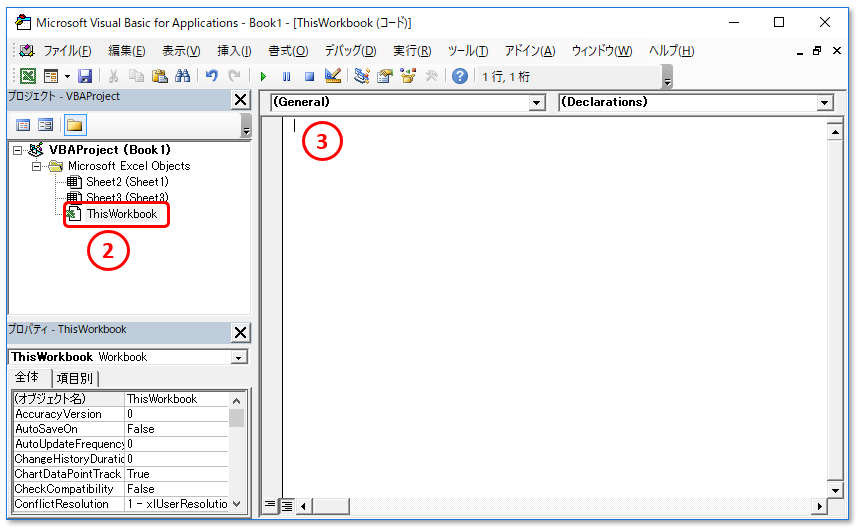
コピペしてください
Private Sub Workbook_BeforePrint(Cancel As Boolean)
MsgBox “印刷は禁止されています”
Cancel = True
End Sub
④このように貼り付いたらOKです。
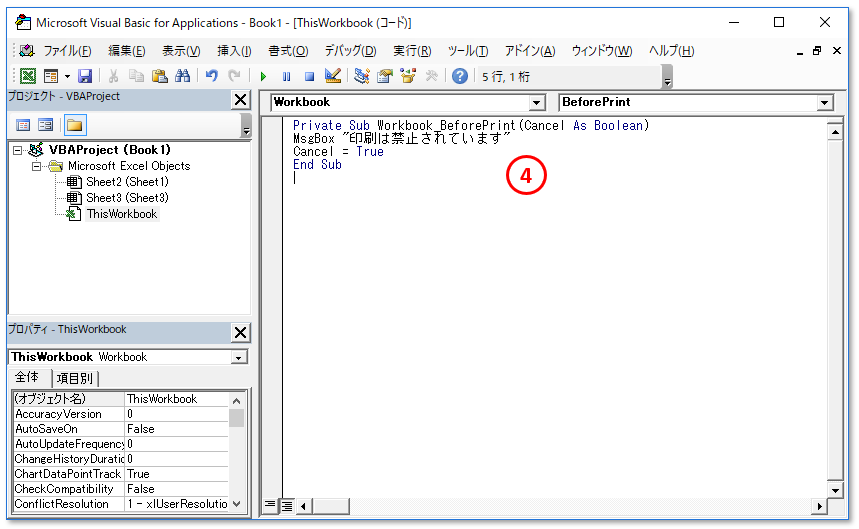
⑤ブックを「名前を付けて保存」で保存します。
⑥「ファイルの種類(T)」を「Excelマクロ有効ブック(*.xlsm)」に指定します。
⑦「保存(S)」で保存完了です。

印刷しようとすると
印刷ボタンを押すと「印刷は禁止されています」のメッセージが出ます。
シートを増やしても印刷できません。PDF保存もできません。

無料ファイルプレゼント
今回の記事で紹介したEXCELファイルのダウンロード手順をメールでご案内いたします。
今後も新着記事のファイルは随時ダウンロード可能です。
お送りするファイルはWindows7以降、Office2007以降に対応しております。
ご指定のメールの迷惑設定により到着しない時は迷惑設定を解除してください。





